三星手机隐藏应用程序
智能手机日益普及的今天,手机中的应用程序承载着我们大量的个人信息与隐私数据,对于三星手机用户而言,如何有效隐藏那些不愿被他人窥见的应用程序,成为了一个值得关注的话题,下面将详细介绍在三星手机上隐藏应用程序的多种方法:
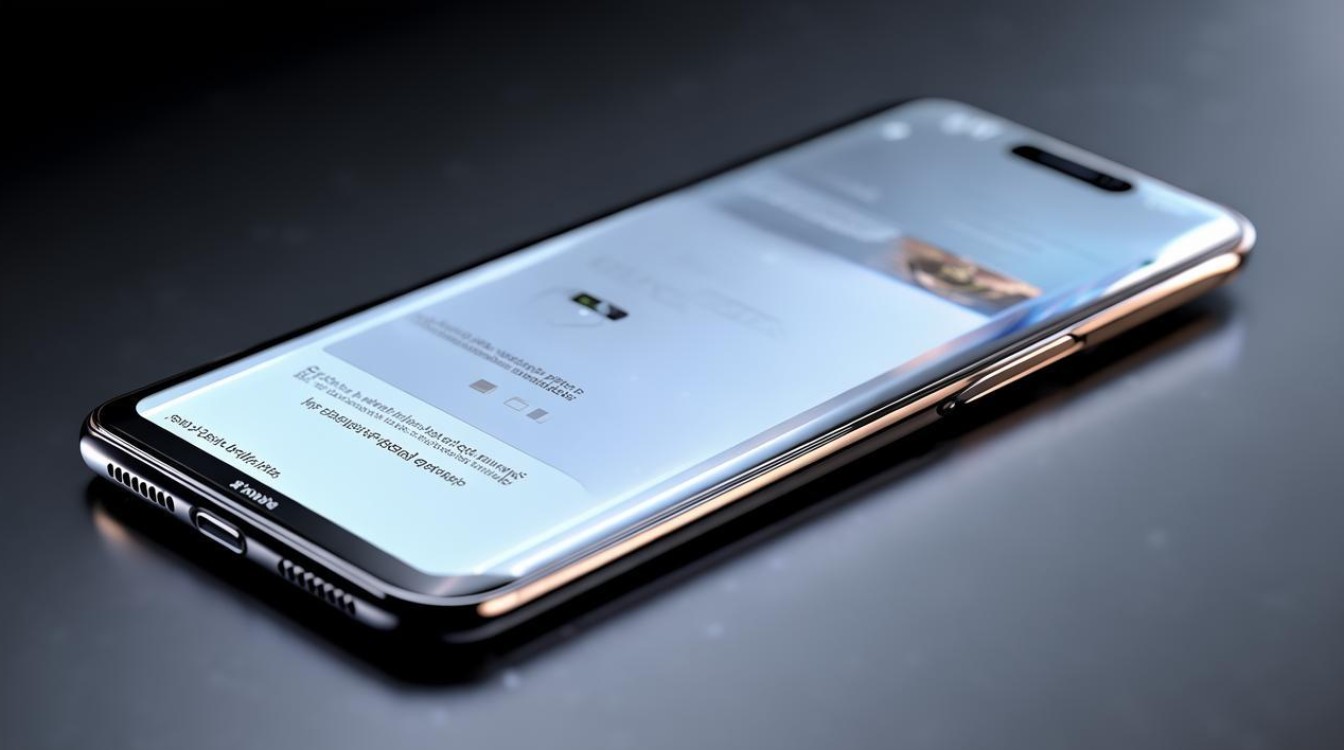
使用三星内置的“隐藏应用程序”功能
-
适用系统及设备:此方法适用于运行安卓9.0(即Android Pie)及更高版本的三星Galaxy手机和平板电脑。
-
操作步骤
- 进入设置:打开手机的“设置”应用程序,一般可以在应用程序列表或主屏幕上找到该图标。
- 查找显示选项:在设置菜单中,向下滑动屏幕,找到并点击“显示”选项,该选项通常带有一个绿色的齿轮图标。
- 进入主屏幕设置:在“显示”菜单中,继续点击“主屏幕”选项。
- 找到隐藏应用程序选项:在“主屏幕”设置页面中,向下滚动,直至找到“隐藏应用程序”选项,该选项一般位于页面底部附近。
- 选择要隐藏的应用:点击“隐藏应用程序”后,会进入一个列出手机上所有已安装应用程序的页面,你可以通过点击应用程序旁边的复选框来选择要隐藏的应用,可以选择多个应用进行隐藏。
- 完成隐藏操作:选择完毕后,点击屏幕底部的“完成”按钮,所选的应用程序将从主屏幕和应用抽屉中消失,达到隐藏的效果。
-
查看隐藏的应用:若想要再次访问被隐藏的应用程序,可通过下拉通知栏,点击搜索图标,在搜索框中输入应用程序的名称,然后点击“应用程序”下的应用名称,在弹出的应用程序信息界面中,点击左下角的“打开”按钮,即可直接跳转到该应用程序的界面。
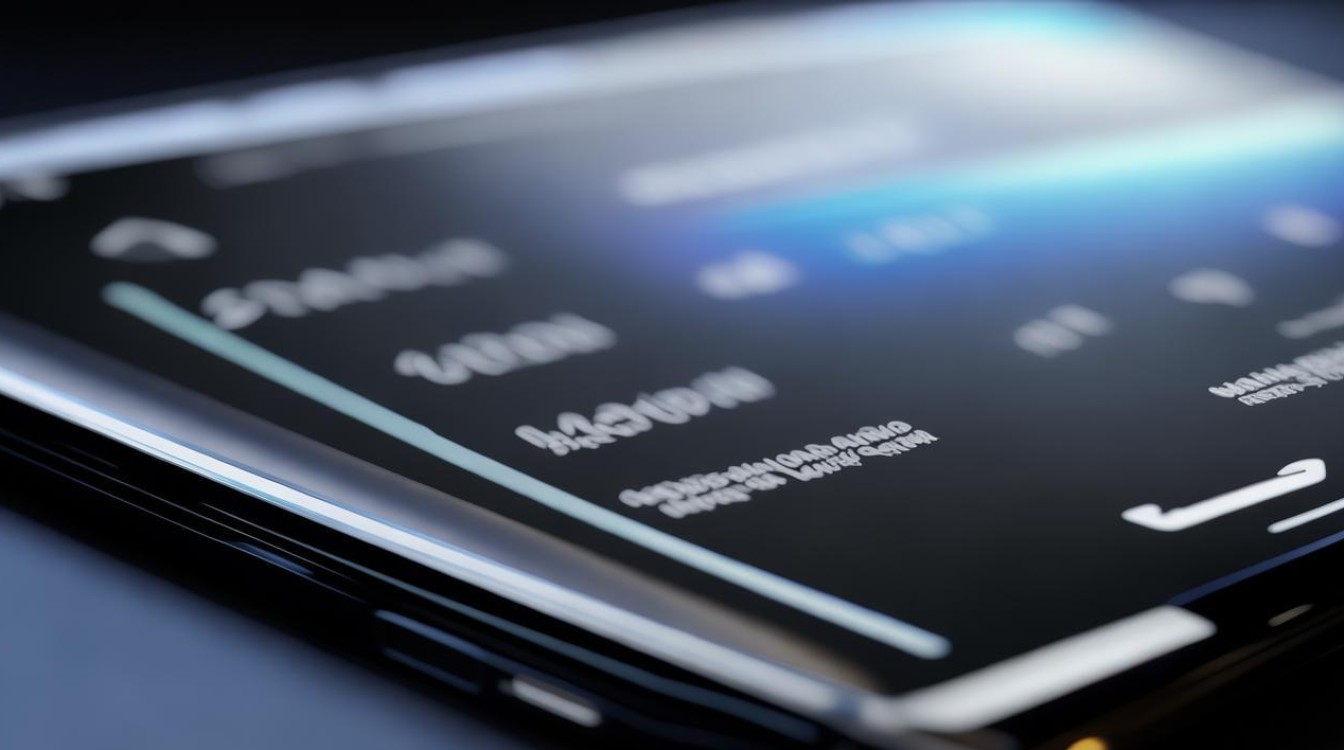
-
取消隐藏应用:如果需要取消隐藏某个应用程序,只需重复上述隐藏应用程序的步骤,进入“隐藏应用程序”的列表,取消选中该应用程序,然后点击“完成”即可恢复其在桌面上的显示。
利用三星的“高级功能”中的“应用隐藏”
- 操作步骤
- 进入设置与高级功能:在手机主屏幕上找到并点击“设置”图标,然后在设置菜单中,向下滑动屏幕,找到并点击“高级功能”选项。
- 选择应用隐藏:在“高级功能”页面中,找到并点击“应用隐藏”选项。
- 添加要隐藏的应用:点击“添加应用”按钮,从列表中选择您想要隐藏的应用,选好后,点击右上角的“完成”按钮即可。
创建文件夹隐藏应用
- 操作步骤:长按应用图标,然后将其拖动到空白处创建新文件夹,再将需要隐藏的应用移动到这个文件夹中,这种方法虽然不能完全隐藏应用,但可以让应用不那么显眼。
使用第三方应用程序
- 操作步骤及示例:如果手机不支持上述内置功能或希望有更多的自定义选项,可以考虑使用第三方应用来隐藏应用,AppLock”、“隐藏应用大师”等应用,一般需要先在应用商店中搜索并下载安装这些第三方应用,然后打开应用按照其提示进行设置,通常可以设置密码保护或指纹解锁,确保只有自己能访问被隐藏的应用。
注意事项
- 在使用第三方应用程序时,要选择可靠、安全的应用,避免下载来源不明的应用,以免带来安全风险,如泄露个人信息等。
- 若因系统更新或其他原因导致隐藏应用程序的方法失效或出现问题,可尝试重新操作或查阅三星官方的相关说明及支持文档。
以下是关于三星手机隐藏应用程序的常见问题及解答:
FAQs
-
隐藏应用程序后,是否会影响应用的正常使用?
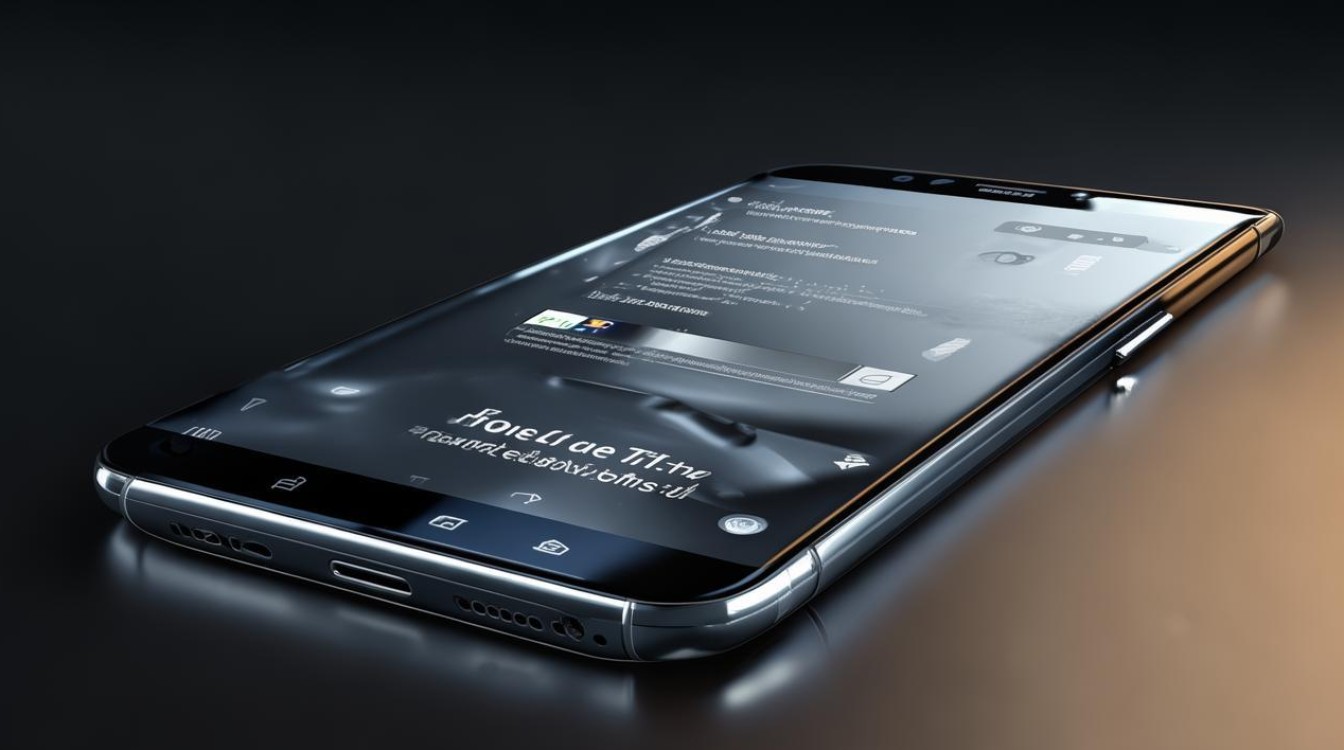
- 解答:一般情况下,隐藏应用程序只是将其从主屏幕和应用抽屉中隐藏,不影响应用的正常功能和使用,你仍然可以通过之前提到的搜索方法或其他设置的入口来打开和正常使用被隐藏的应用。
-
使用第三方应用隐藏应用程序,是否会消耗大量手机资源?
- 解答:不同的第三方应用对手机资源的消耗情况不同,一些知名、优化良好的应用通常不会占用过多资源,但部分功能复杂或设计不佳的应用可能会在一定程度上影响手机性能,如导致手机运行速度变慢、耗电量增加等,在选择第三方应用时,建议查看应用的评价和评分,尽量选择资源占用少
版权声明:本文由环云手机汇 - 聚焦全球新机与行业动态!发布,如需转载请注明出处。



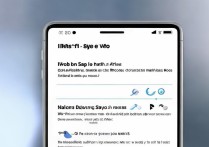

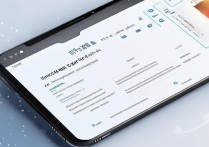
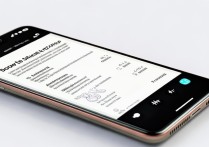





 冀ICP备2021017634号-5
冀ICP备2021017634号-5
 冀公网安备13062802000102号
冀公网安备13062802000102号